Я думаю многие люди сталкивались с этой проблемой.
Провайдер предоставляет услугу IPTV, не WebTV по протоколу HTTP, а классическое IPTV по многоадресному протоколу UDP. Есть телевизор с портом Ethernet или медиаплеер, поддерживающий эту услугу.
На роутере включите функцию Multicast Stream (или IPTV multicast).
Подключаем к нему наш телевизор или медиаплеер по витой паре, загружаем файл плейлиста в формате M3U или XML и наслаждаемся просмотром телепрограмм в HD качестве.
Но у меня, как видимо у многих читателей, появилось желание избавиться от ненужных проводов.
Более того, существует множество смартфонов, планшетов и других гаджетов, у которых нет физической возможности подключения проводов.
Да и просто Wi-Fi удобнее, как говорится «дальше, больше, лучше».
Я решил использовать следующую схему: 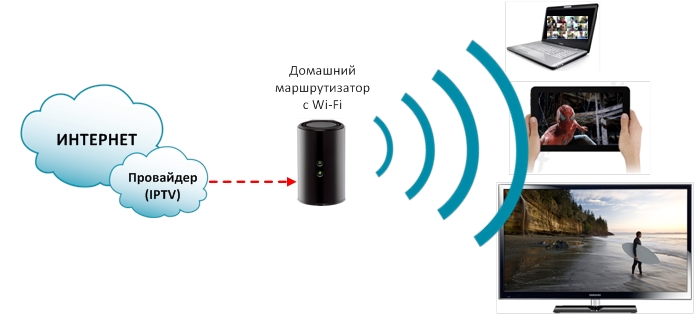
… и увидел это «HDTV»… 
квадраты не Малевича, но смотреть все равно невозможно, и, по большому количеству описаний с разных форумов, в некоторых есть только тот же Малевич.
Я начал изучать вопрос.
Оказалось, что мультикаст IPTV не все точки доступа Wi-Fi умеют корректно передавать.
И это, по большей части, не ошибка прошивки роутеров и точек доступа, а особенности протокола и его реализации в радиочипах.
Так что делать? Желание полежать на диване и посмотреть IPTV на планшете не уменьшилось.
Было найдено достаточно простое решение — сервис UDP-to-HTTP. Довольно простая программа, преобразующая многоадресные пакеты UDP в одноадресные HTTP «на лету».
И этот самый HTTP-юникаст прекрасно передается по Wi-Fi. И тут я еще раз убедился, что не зря потратил свои «кровно заработанные» деньги на сетевой накопитель.
Имеет возможность установки дополнительного программного обеспечения, так называемых Add-Ons. При этом установка Дополнений совершенно не мешает работе основного функционала.
То есть после установки Дополнений такие сервисы, как Samba, FTP, NFS, DLNA и т.д., продолжают на нем работать, не ухудшая функционал и производительность.
И так, что мы делаем.
С сайта http://dlink/dns возьмите надстройку «UDP-to-HTTP».

Установите Дополнение на DNS-325 через раздел «Управление/Управление приложениями/Дополнения».

Не бойтесь сообщений «Это дополнение не создано корпорацией D-Link», нажмите «Да».
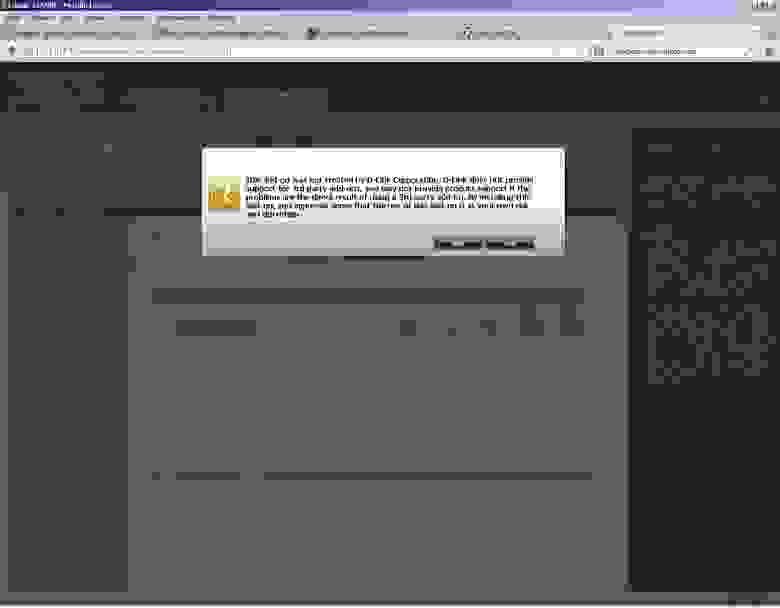
Запустите дополнение кнопкой «Пуск» и перейдите в раздел «Приложения».

Нажмите на значок «UDP-HTTP».
Видим инструкции по преобразованию URL-адресов многоадресных каналов UDP в одноадресные HTTP. По нему мы редактируем наш плейлист M3U или XML. 
Например, если IP-адрес DNS-325 — 172.17.17.11: 
Загружаем модифицированный плейлист в телевизор, медиаплеер, просмотрщик IPTV на планшете или смартфоне и наслаждаемся просмотром HD-программ (ну, конечно, если это позволяет пропускная способность вашего Wi-Fi).

Ход работы следующий: 
Итог: IPTV без «квадратиков», через Wi-Fi, можно смотреть на любом телевизоре или гаджете, используя любой роутер со встроенным Wi-Fi. Главное – выбрать правильное устройство и подходящее программное обеспечение.
В ближайшее время постараюсь написать небольшие статьи о других, не менее интересных дополнениях, на мой взгляд, очень удачном устройстве под названием Д-Линк DNS-325 .
Теги: #wi-fi #d-link #iptv #dns-325 #dns-345 #udp-to-http #Add-On
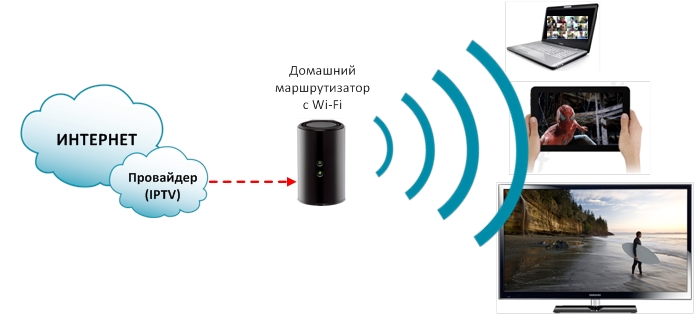
-
Лучшие Комбинации Клавиатур
19 Oct, 24 -
Потерянный В Статике
19 Oct, 24 -
Я, Бот И Мое Шило
19 Oct, 24 -
Моддинг Yota Egg
19 Oct, 24 -
Три Беды Современных Таск-Менеджеров
19 Oct, 24 -
Как Удалить Заглушку В Википедии
19 Oct, 24 -
Проверка Исходного Кода Unity C#
19 Oct, 24 -
Как Создается Звук Для Другой Реальности
19 Oct, 24


